在现在这个时代中,电脑已经成为了我们在生活中必备的一个电子设备。有不少的朋友在进行购买电脑的时候,都会想要知道自己电脑的性能怎样,虽然说在网上就有许多测试电脑的工具,不过要是重新下载安装的话,就会相对会比较麻烦些,所以小编今天就来告诉大家另外一种电脑进性能行测试的方法。
小伙伴们,你们是如何对电脑进行性能测试的呢?虽然说不知道你们的方法是什么,不过小编我今天可就要来将我自己对电脑进行性能测试的操作方法来分享给你们哟~
1、点击左下角的“开始”菜单;
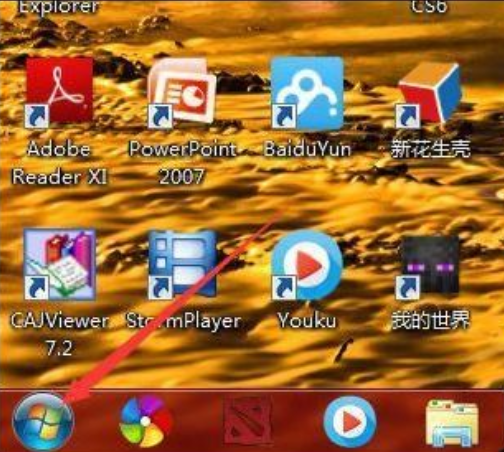
电脑载图1
2、在“计算机”上右击,选择“属性”;
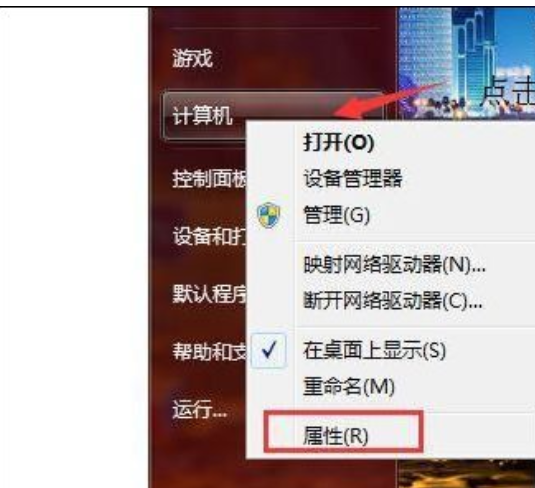
电脑进行性能测试载图2
3、可以看到总体评分。但是这个数字初次看不知道是什么意思,点击“Windows体验指数”;
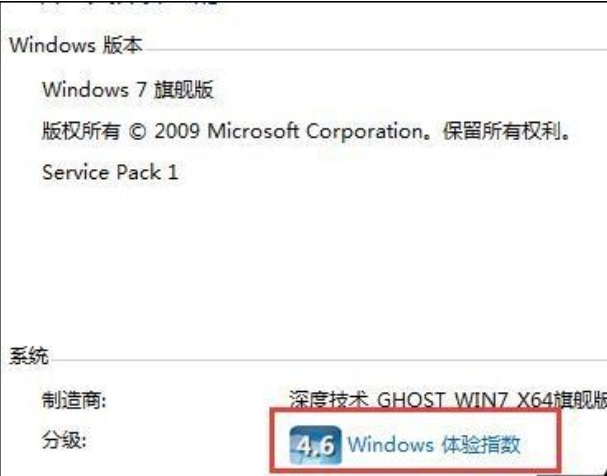
电脑性能测试载图3
4、在这里可以看到电脑各个硬件的得分情况,以及评分规则;
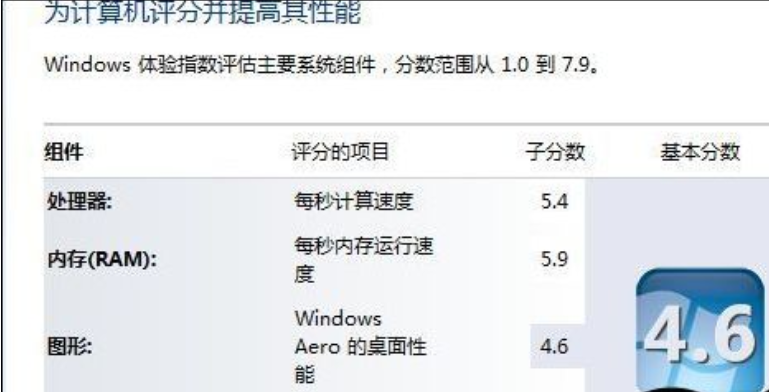
性能测试载图4
5、如果看不到这些评分,说明还没有进行测试,可以点击“重新运行评估”。如果升级了硬件,也可以在此刷新评分。
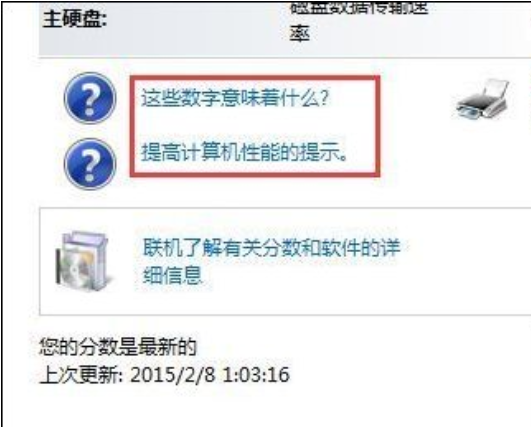
电脑进行性能测试载图5